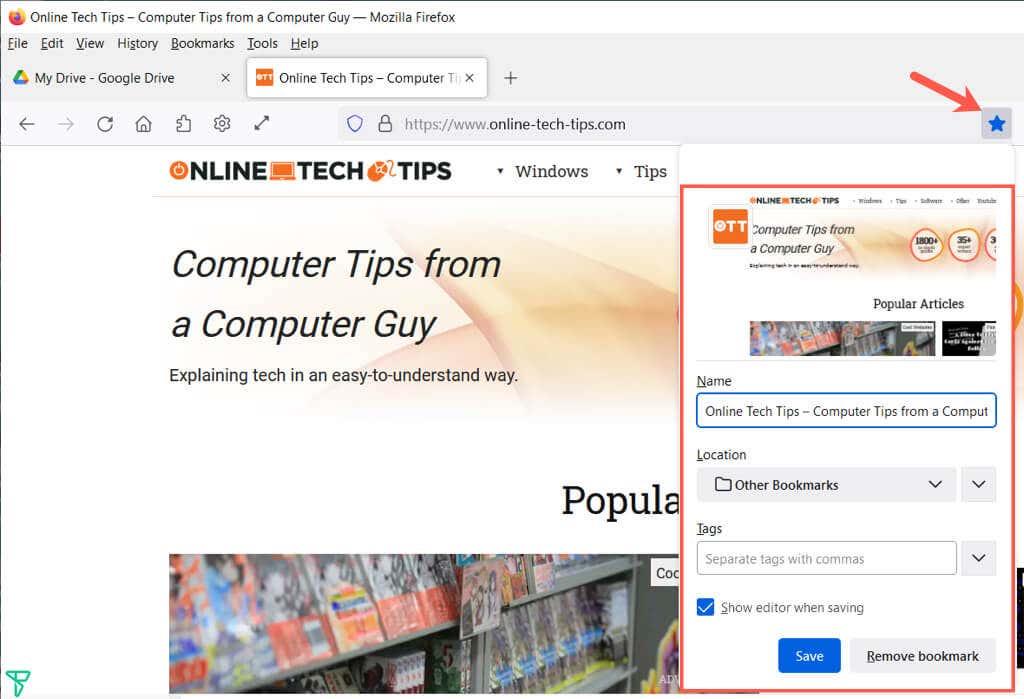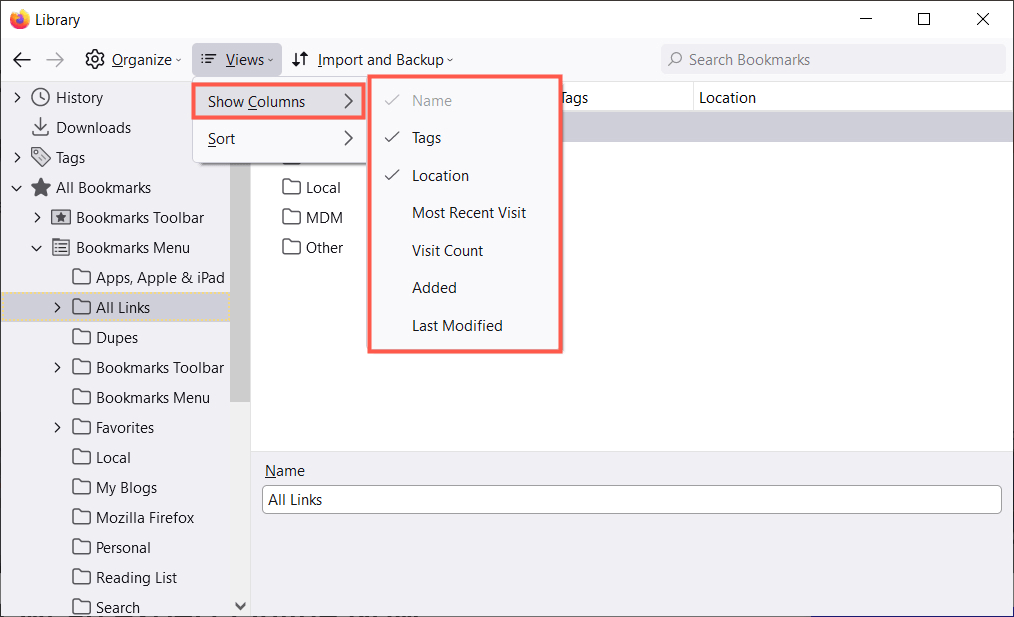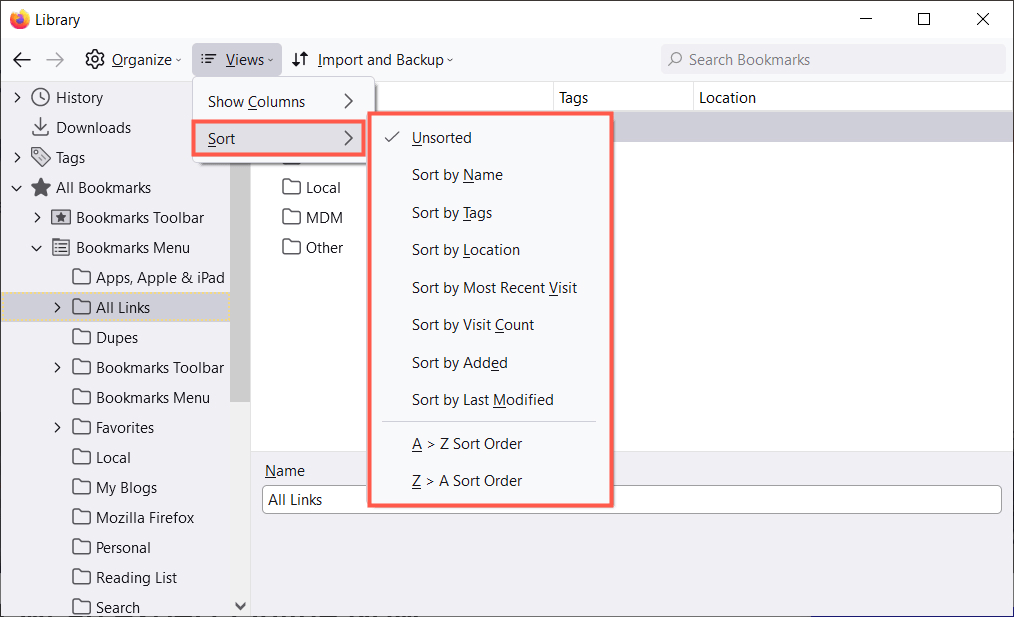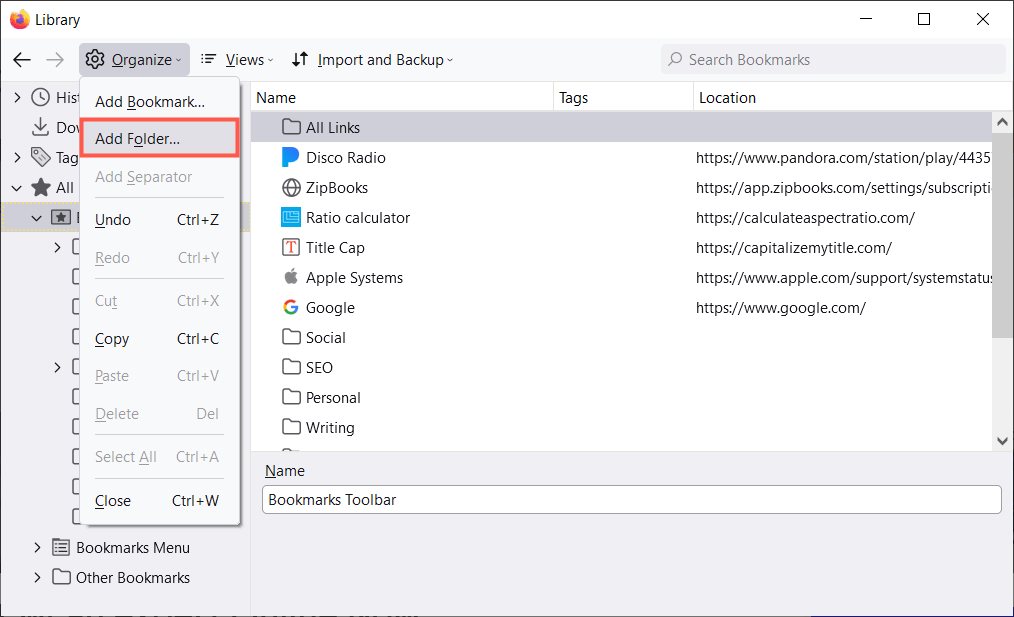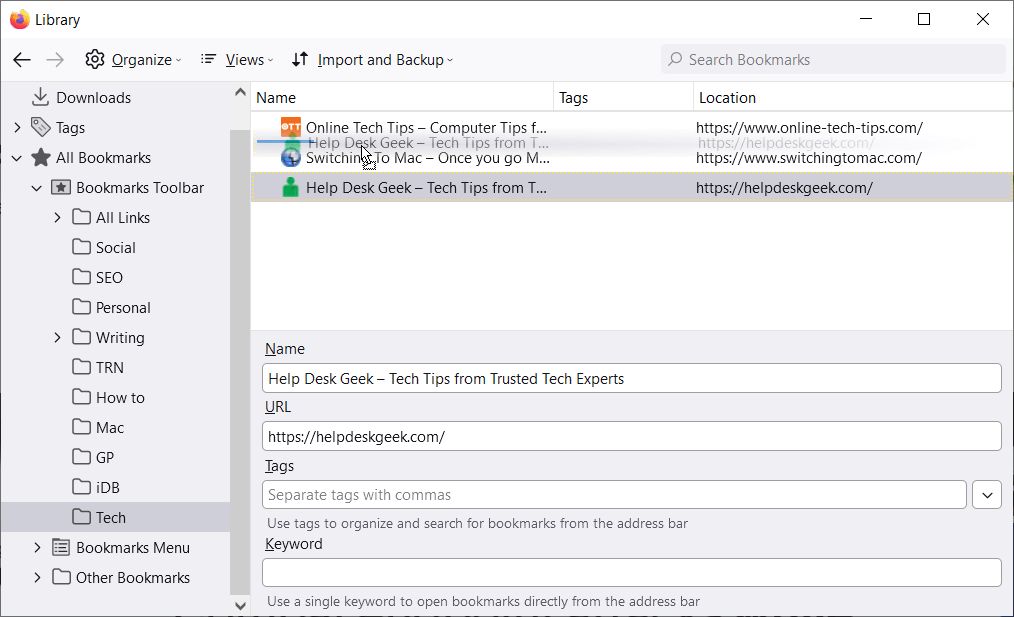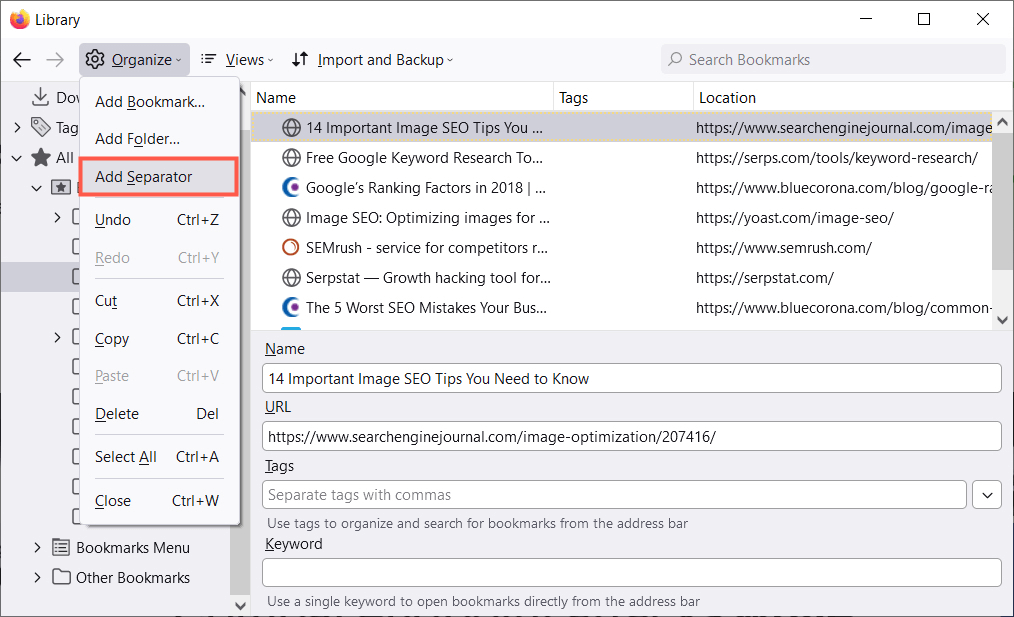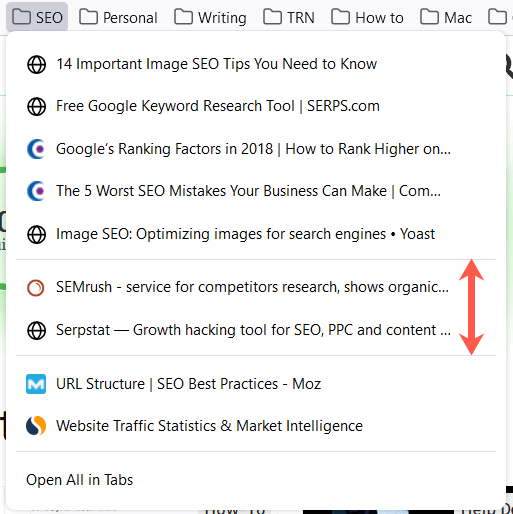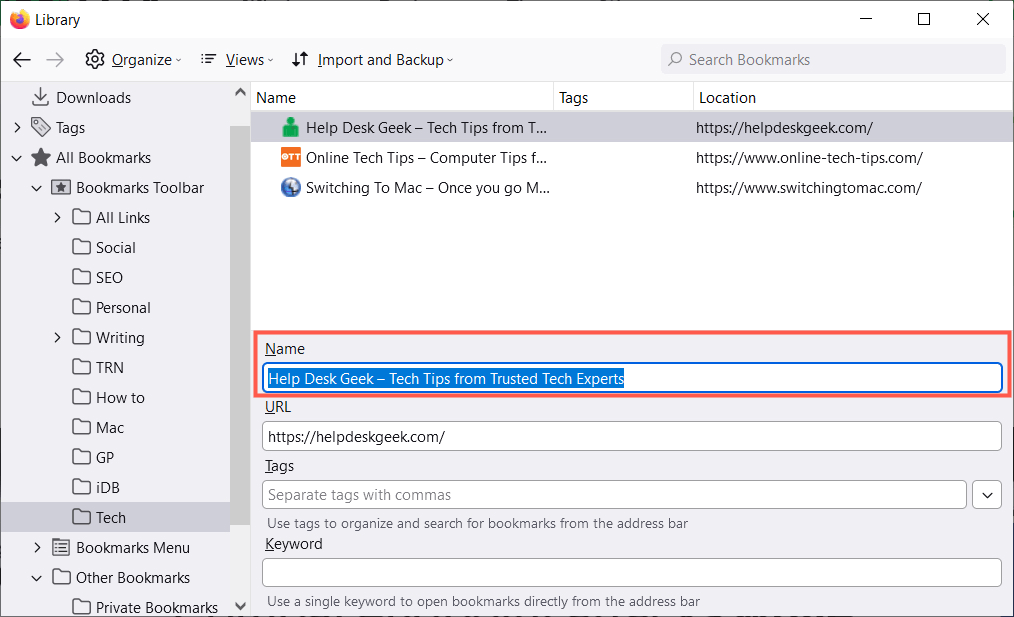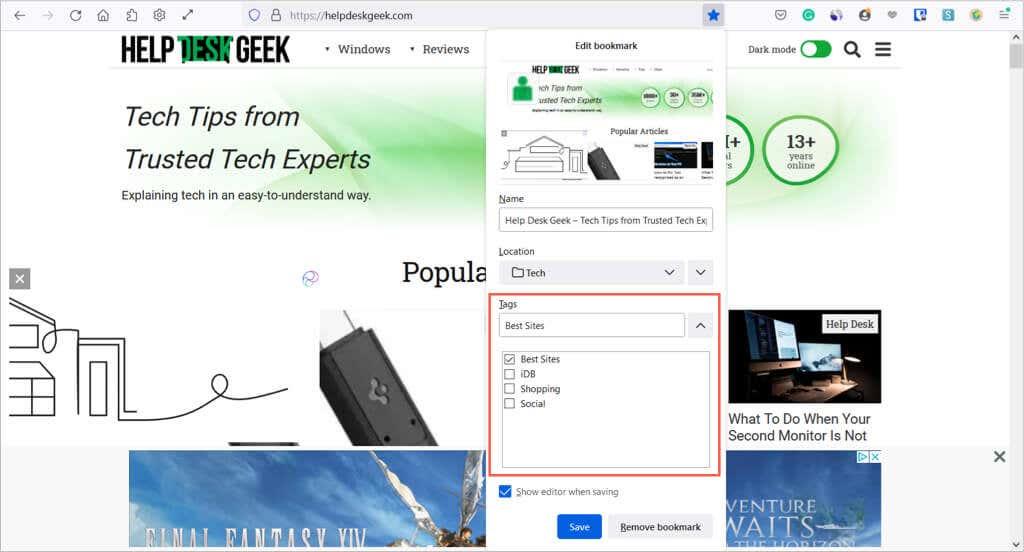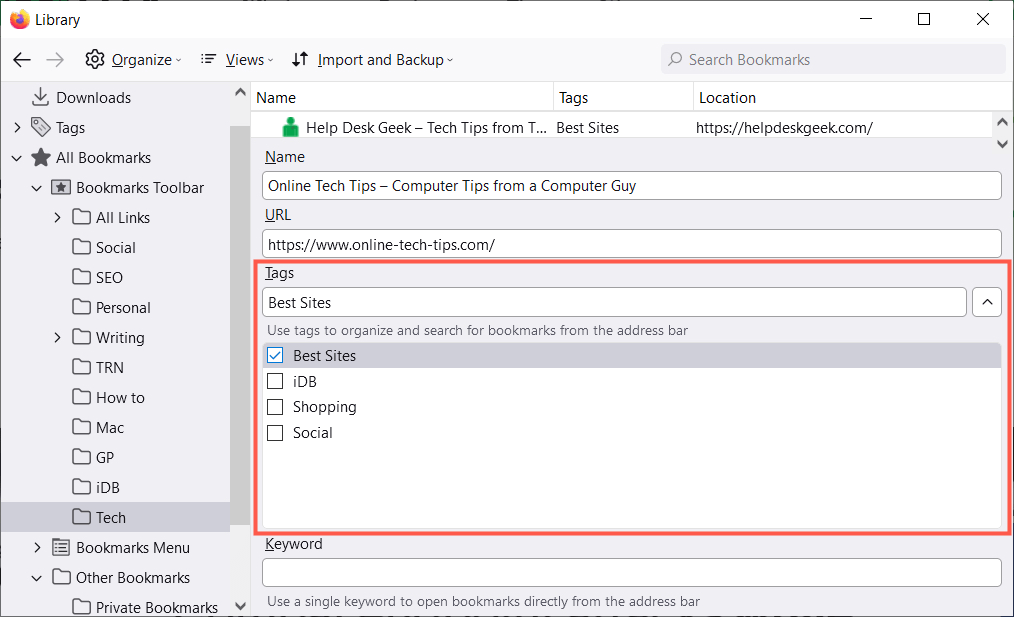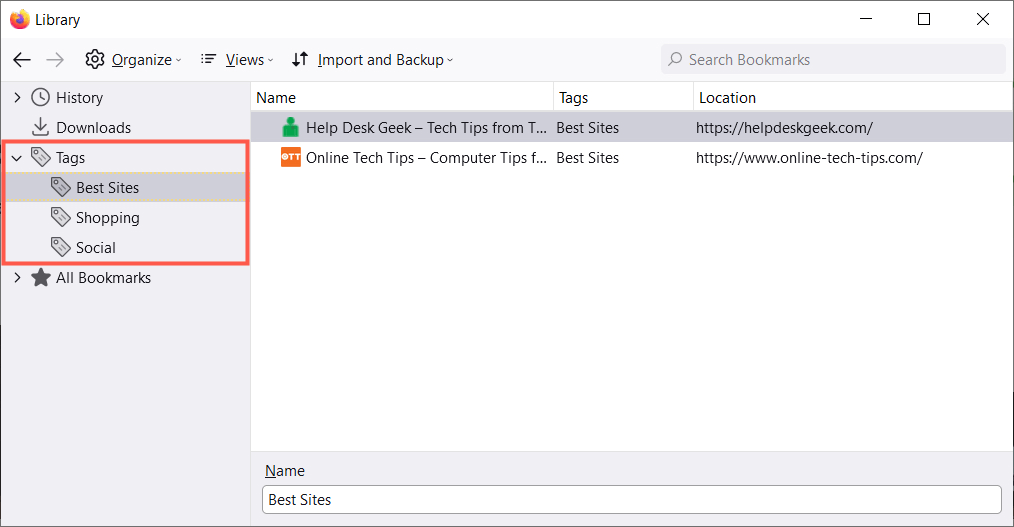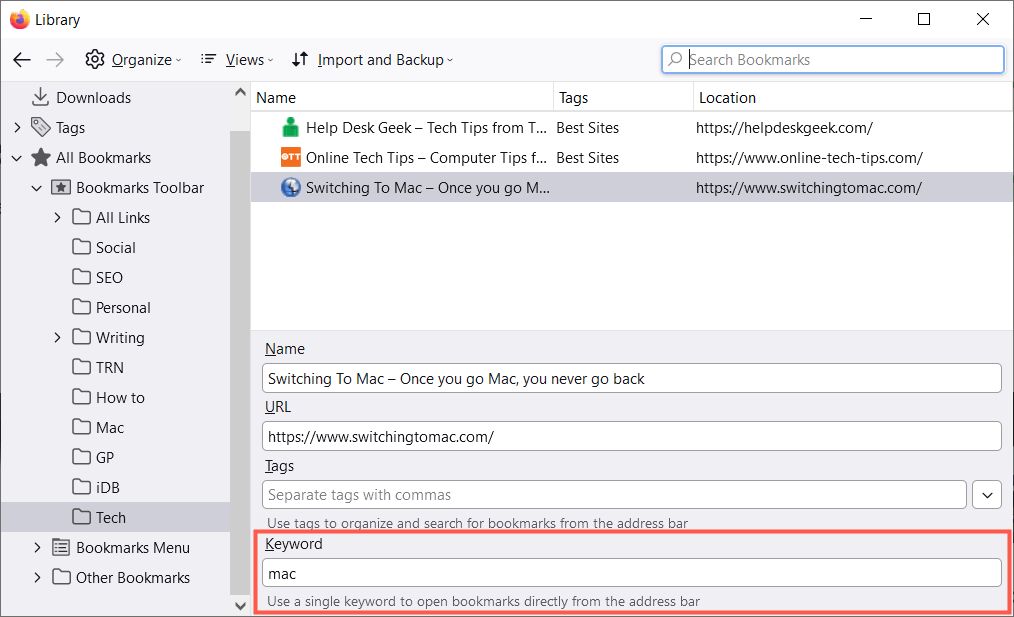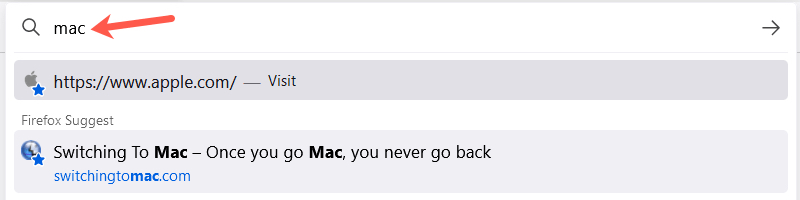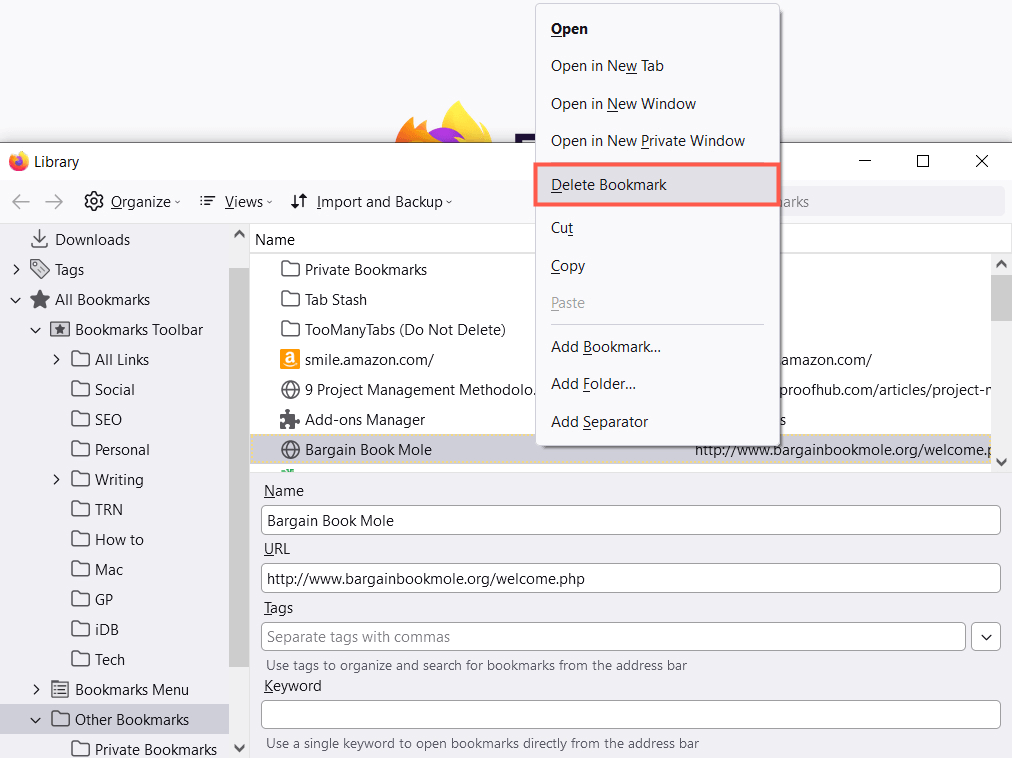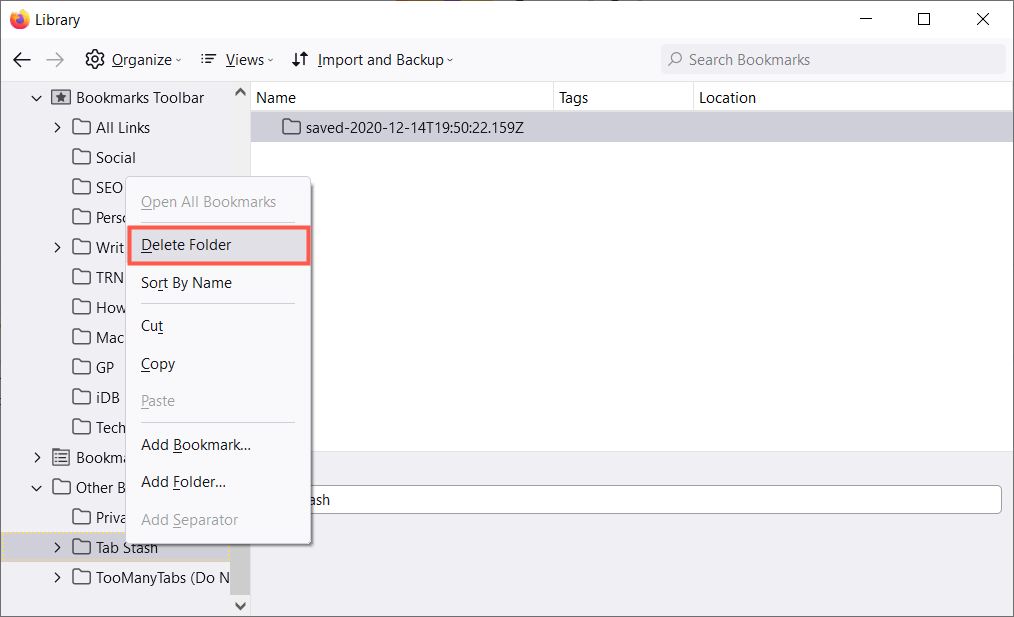Като маркирате уеб страница, можете да я осъществите бързо, без да я търсите отново. Въпреки че функцията за отметки в Mozilla Firefox е удобна, тя може бързо да стане неефективна, когато имате претоварване с отметки.
За да ви помогнем да организирате, подредите и управлявате отметки във Firefox, ние съставихме този списък със съвети. Използвайте един или всички от тях, за да използвате по-добре отметките в любимия си уеб браузър .

1. Добавете отметки по лесния начин
Можете да маркирате страница във Firefox по няколко различни начина. Използвайте това, което от следните е най-удобно за вас.
- Изберете иконата на звезда в адресната лента.
- Изберете Отметки от менюто и изберете Отметка към текущия раздел или Отметка към всички раздели .
- Използвайте клавишната комбинация Ctrl + Shift + D в Windows или Command + Shift + D в Mac.
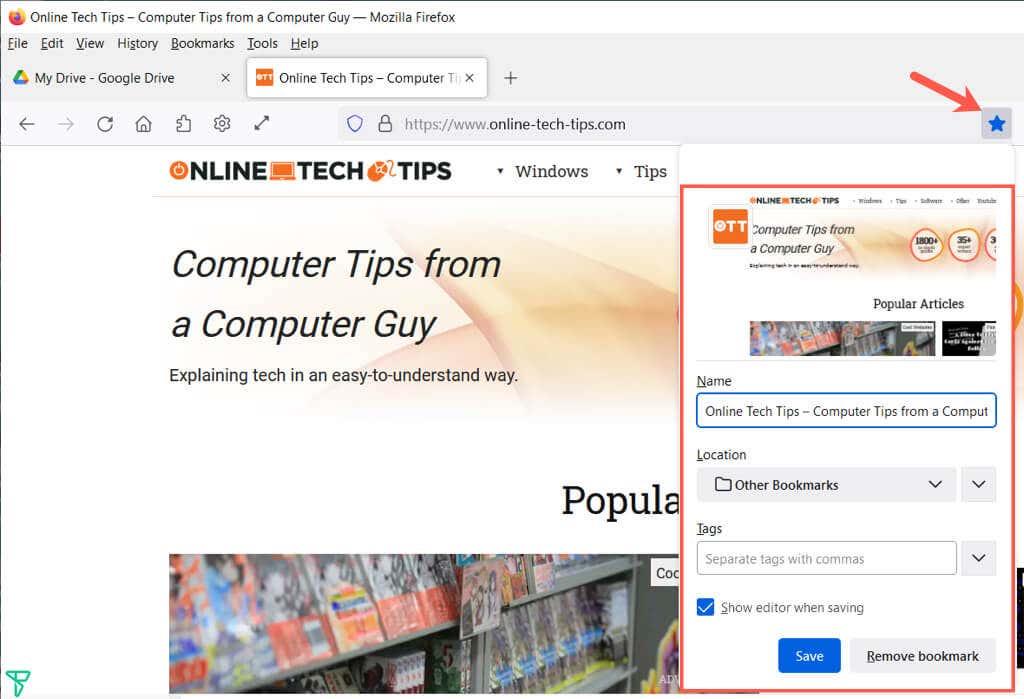
След като използвате един от тези методи, можете да коригирате името, да изберете местоположение и по желание да добавите етикет. Изберете Запазване , когато приключите.
2. Вижте всички ваши отметки
Много може да се направи в библиотеката, която съдържа вашите отметки. Не само можете да видите всичките си отметки на едно място, но можете да сортирате, редактирате, търсите, маркирате, прехвърляте отметките си и др.
Изберете Отметки от менюто и изберете Управление на отметки . Библиотеката се отваря в изскачащ прозорец.

Ще видите Всички отметки отляво, които можете да разгънете, за да видите лентата с инструменти за отметки, менюто с отметки и всички папки, които създавате.
Изберете елемент в лявата странична лента и ще видите неговия списък с отметки вдясно.
3. Сортирайте или потърсете в библиотеката с отметки
За да улесните намирането на отметките в категориите, можете да сортирате или търсите в библиотеката.
Изберете Изгледи ( три реда на Mac) и използвайте опциите Показване на колони , за да изберете колоните, които искате да видите в библиотеката.
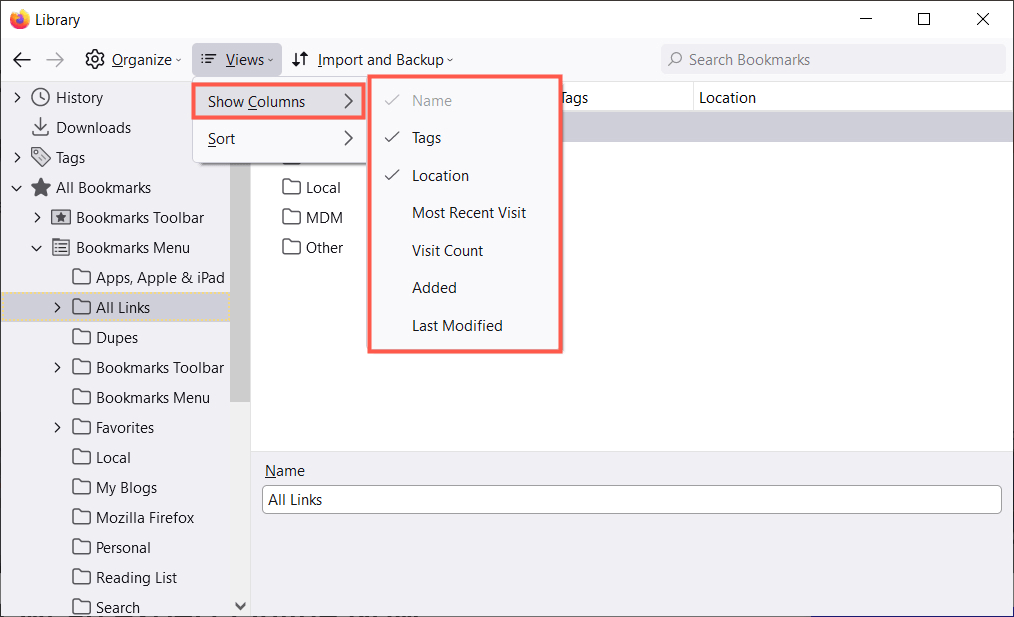
След това можете да сортирате отметките, като използвате същия бутон „ Изгледи “ в лентата с инструменти. Изберете опция за сортиране от изскачащото меню. Като алтернатива можете да изберете заглавка на колона, за да сортирате по тази конкретна колона.
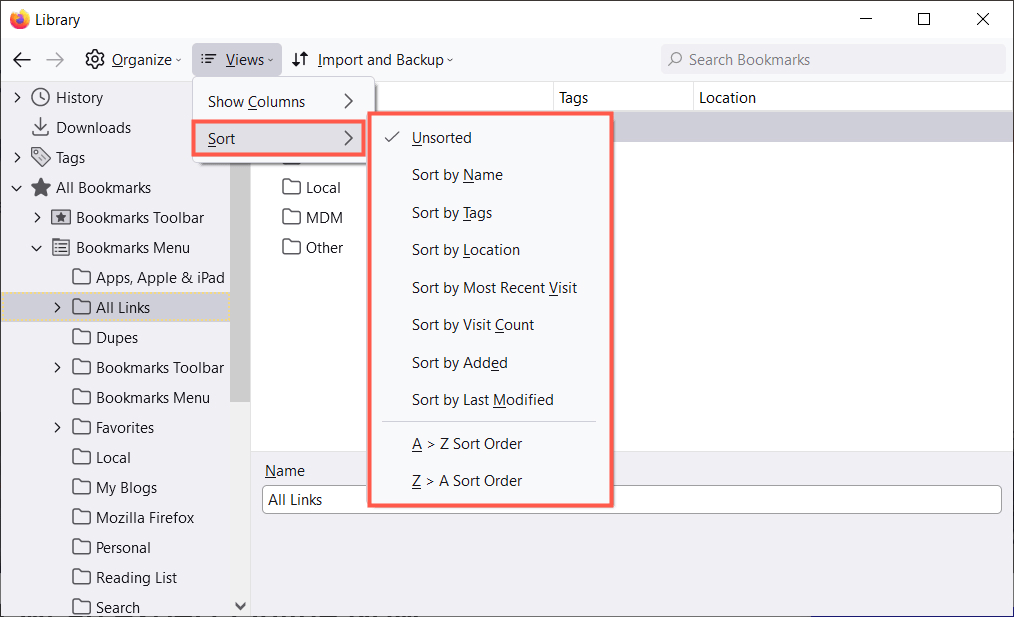
Ако искате да намерите определена отметка, въведете ключова дума в полето Търсене на отметки в горната част на библиотеката.
4. Организирайте отметките на Firefox с помощта на папки
Можете да добавяте папки и подпапки, за да съхранявате свързани отметки заедно за лесен достъп. Например, може да имате папки за новини, таймери , игри или рецепти .
- Изберете място отляво, където искате да добавите новата папка.
- Изберете Организиране (икона на зъбно колело на Mac) и изберете Добавяне на папка .
- Дайте име на папката си и изберете Запазване .
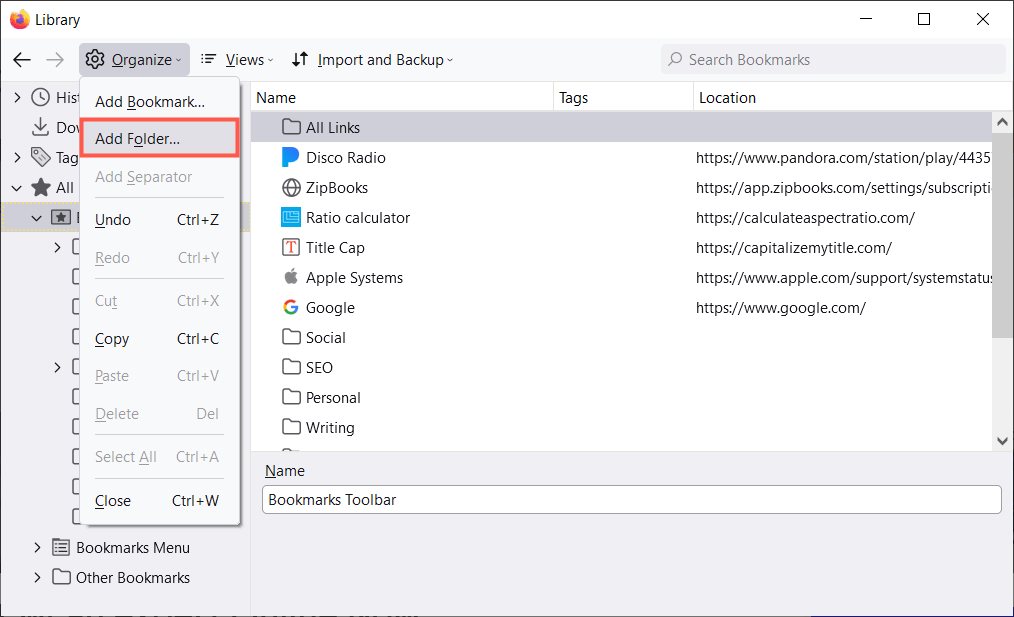
След това можете да изберете папка като местоположение, когато добавяте нов маркер или плъзнете и пуснете съществуващ сайт в папка с отметки в библиотеката.
5. Поставете своите отметки в правилния ред
Когато прозорецът на библиотеката е отворен, можете да организирате отметките, като ги пренаредите. Това ви помага да намерите тези, които използвате най-често, като ги поставите в горната част на списъка или тези, които използвате рядко, в дъното.
За да пренаредите отметките, изберете и плъзнете една нагоре или надолу до новото му местоположение. Можете също да пренаредите папките по същия начин в лявата странична лента или в списъка вдясно.
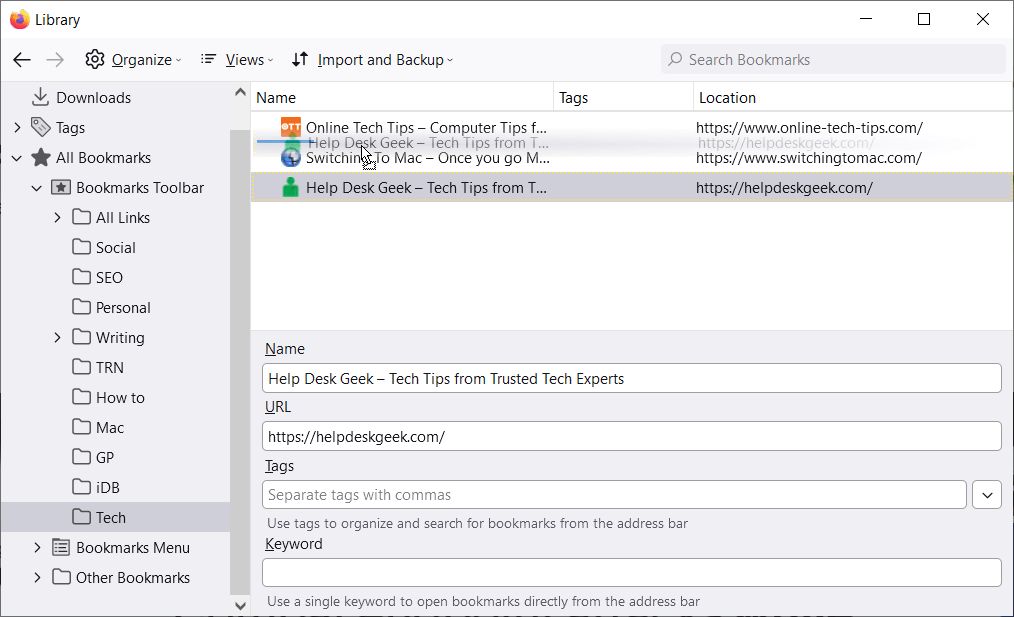
6. Отметки на секции с помощта на разделители
Разделителите са хоризонтални линии, които разделят отметките в техния дисплей. Те могат да бъдат удобни за групиране на отметки в секции.
- Изберете местоположение или папка, където искате да добавите разделител.
- Изберете Организиране (икона на зъбно колело на Mac) и изберете Добавяне на разделител .
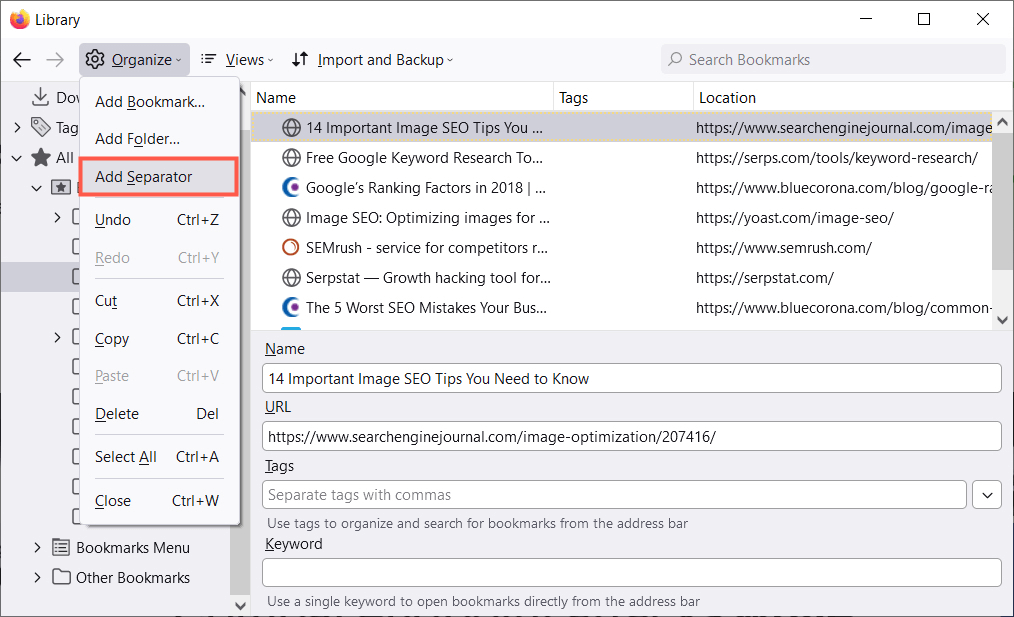
- Преместете разделителя, където искате, като го плъзнете нагоре или надолу.
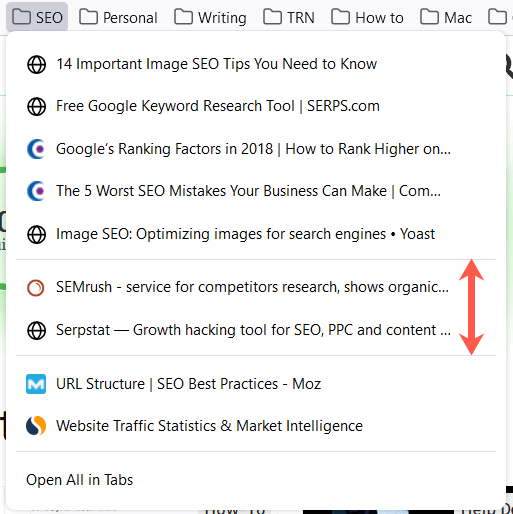
За да премахнете разделител по-късно, отворете прозореца на библиотеката, щракнете с десния бутон върху разделителя и изберете Изтриване .
7. Дайте на своите отметки смислени имена
Когато маркирате уеб страница, не можете да промените името по подразбиране, което се появява. В някои случаи името може да е дълго или просто да не се разпознава лесно. За щастие можете да преименувате отметка на нещо по-смислено за вас.
Изберете местоположение в страничната лента на библиотеката и след това изберете отметка вдясно. Ще видите поле за име . Заменете съществуващия текст с името, което предпочитате.
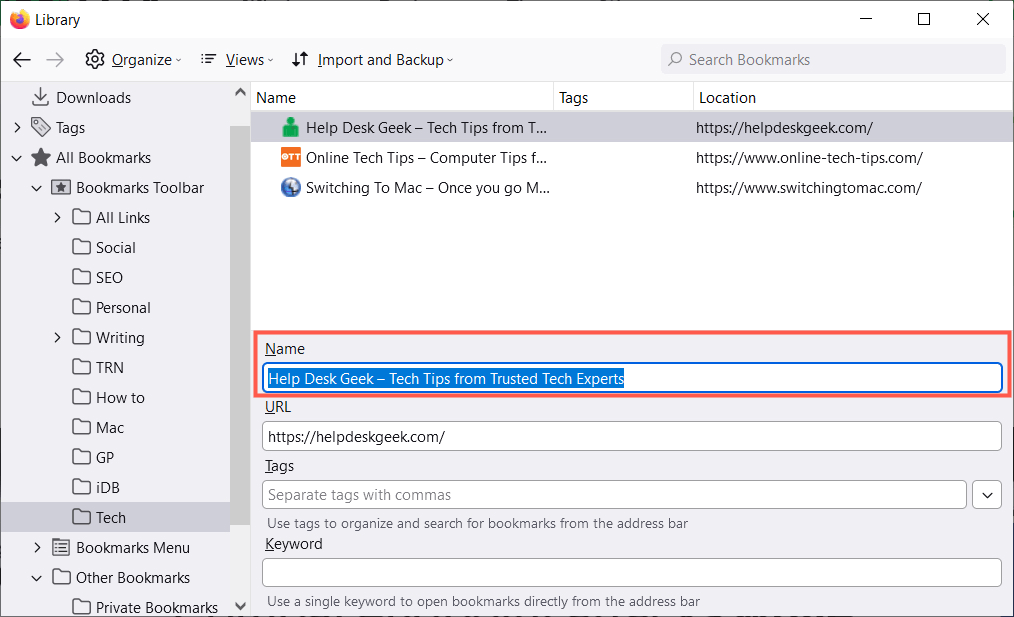
8. Използвайте етикети, за да категоризирате отметките
Нещо като маркиране или етикетиране на имейли , можете да маркирате отметки, за да ги категоризирате. Това е удобно, ако не искате да настроите папка за свързани отметки или искате да приложите един и същ етикет към отметки, които са в различни папки.
Като пример, кажете, че имате папки за Google Apps и Microsoft Apps. Можете да приложите таг за електронни таблици към Google Таблици в първата папка и Excel във втората. След това можете да видите и двата отметки в списъка си, като използвате маркера.
Приложете етикет, когато за първи път маркирате страница, като го въведете в полето Етикети или изберете съществуващ етикет от падащия списък.
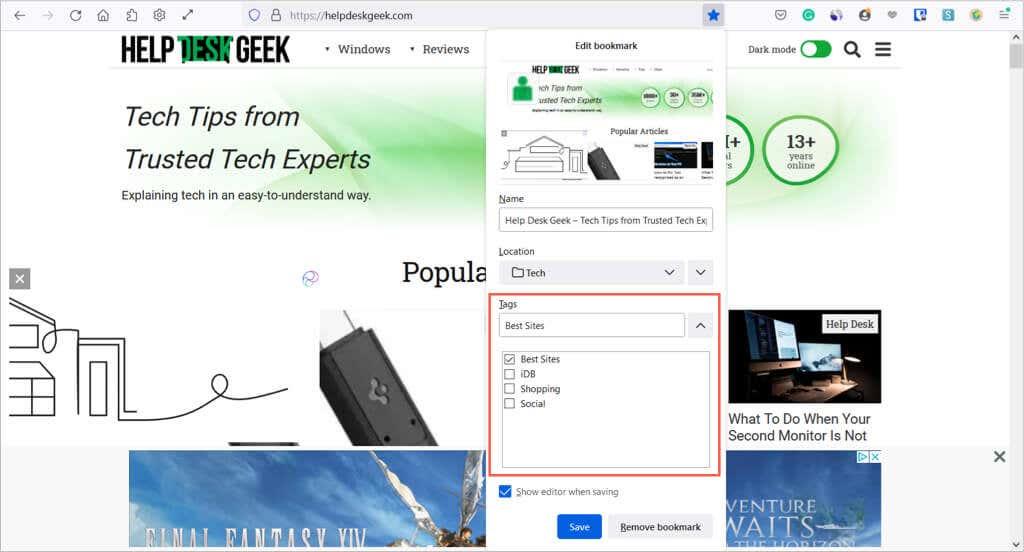
Като алтернатива можете да приложите етикет към отметка в библиотеката. Изберете отметката вдясно и след това въведете етикета в полето Етикети или изберете такъв от падащото меню.
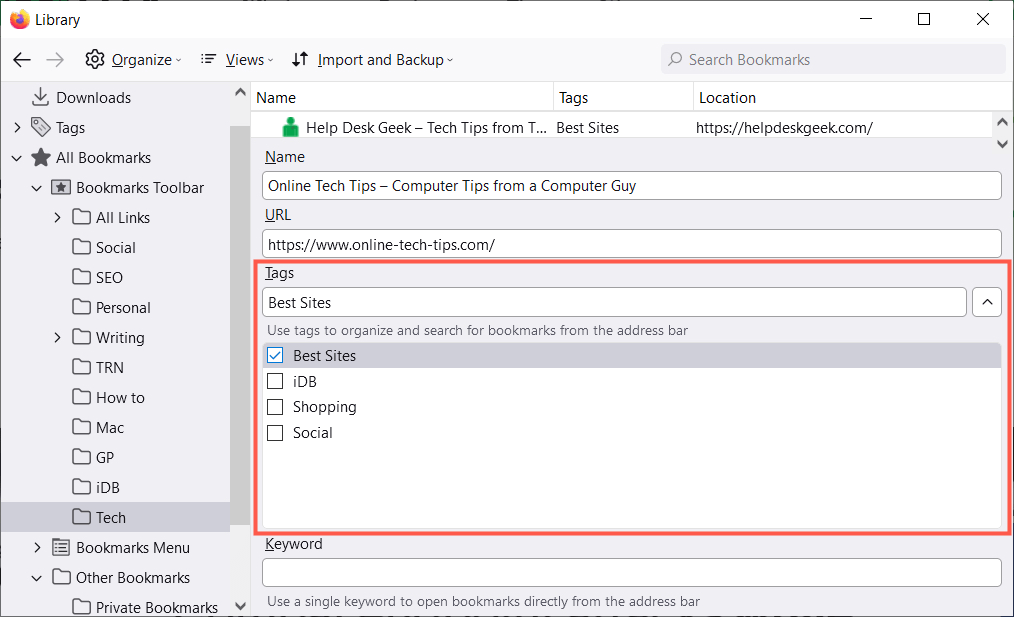
За да използвате таг, въведете го в адресната лента и вижте резултатите по-долу или изберете категорията Етикети в лявата странична лента в библиотеката.
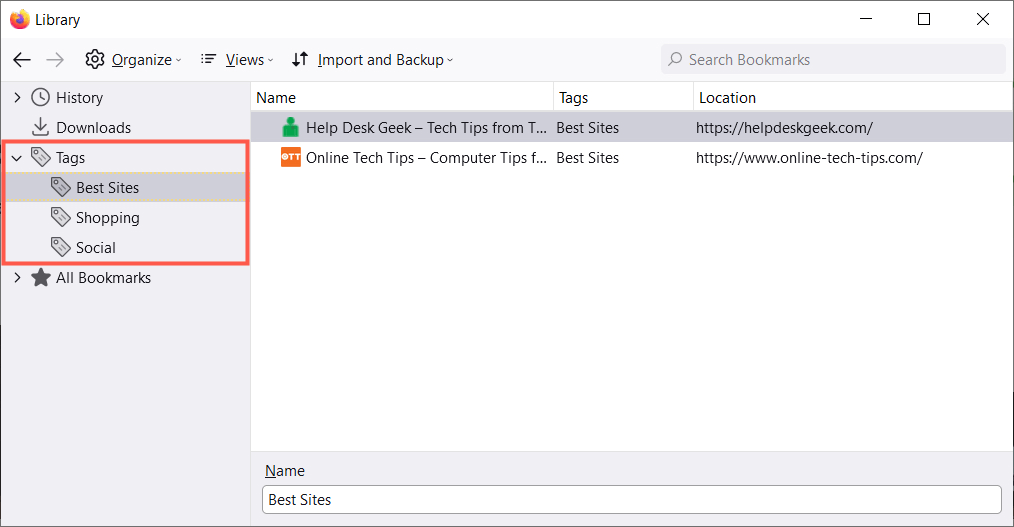
За да премахнете етикет в библиотеката, щракнете с десния бутон върху него и изберете Изтриване .
9. Включете ключови думи за бърз достъп
Алтернатива на използването на тагове във Firefox е използването на ключови думи. Можете да въведете тези маркери за харесване, когато добавяте отметка или в библиотеката. Просто въведете ключовата дума или фраза в полето Ключови думи .
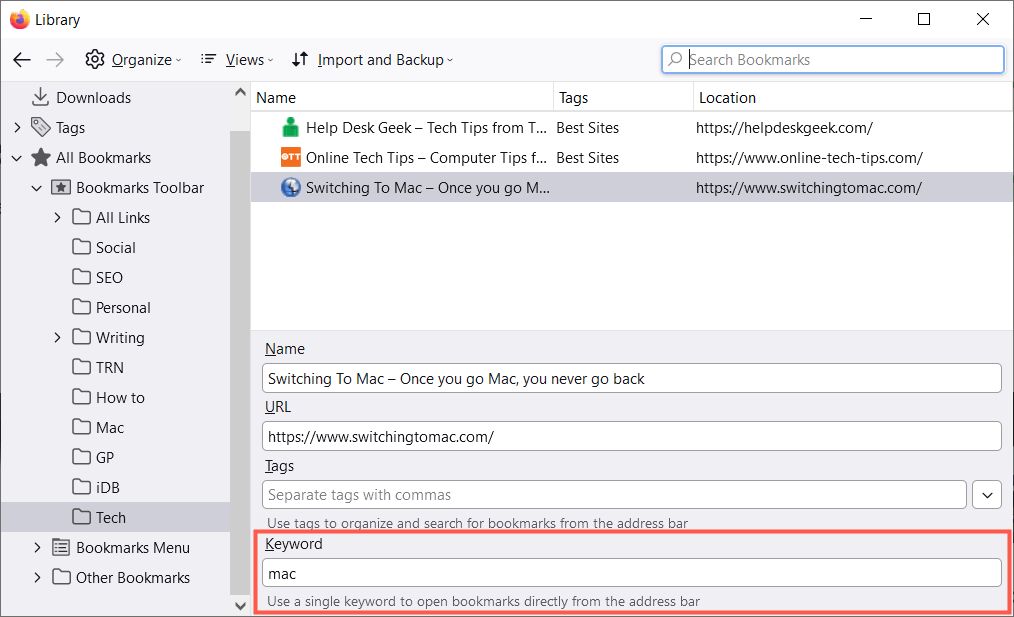
За да използвате ключова дума, въведете я в адресната лента. След това трябва да видите резултати за отметки, които имате с помощта на тази ключова дума.
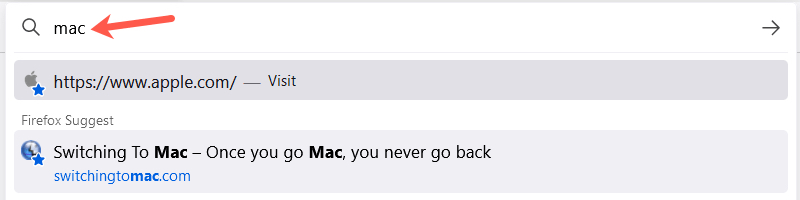
10. Премахнете неизползваните отметки
Колко отметки сте добавили, които сте използвали само веднъж или два пъти или дори за кратък период от време? Не след дълго имате повече отметки, отколкото използвате, което прави функцията непродуктивна.
Можете лесно да премахнете отметки, които вече не искате. Изберете място отляво, за да се покажат отметките отдясно. Щракнете с десния бутон върху отметка и изберете Изтриване на отметка .
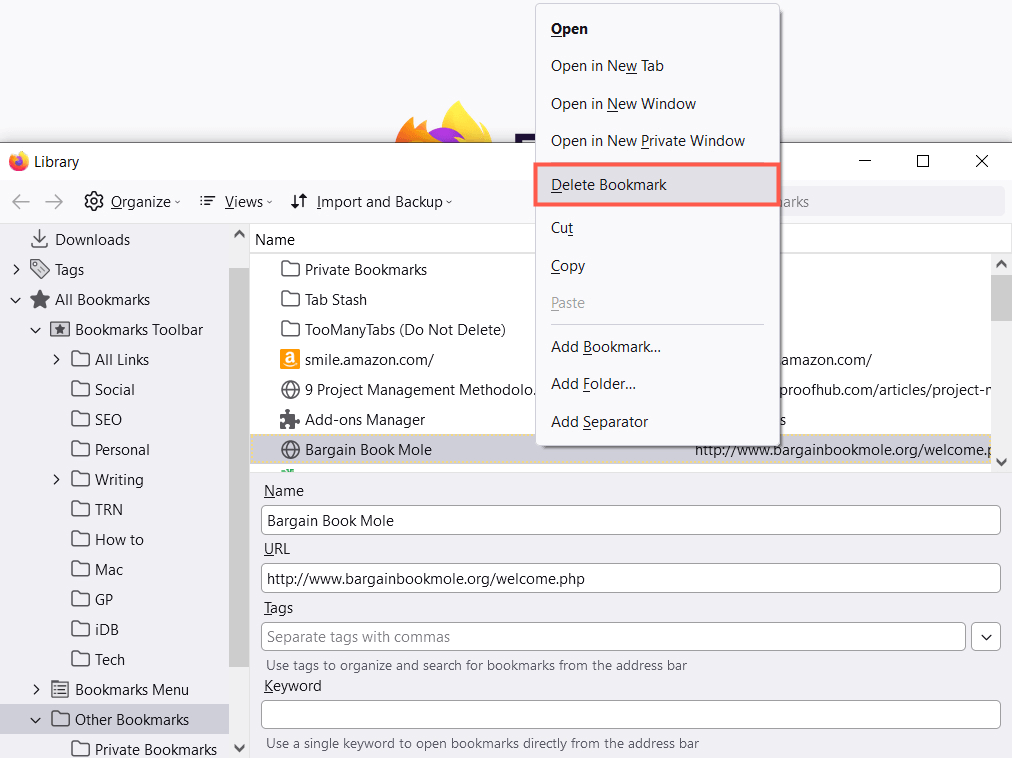
Ако искате да премахнете цяла папка и нейното съдържание, можете да щракнете с десния бутон и да изберете Изтриване на папка в лявата странична лента или в списъка вдясно.
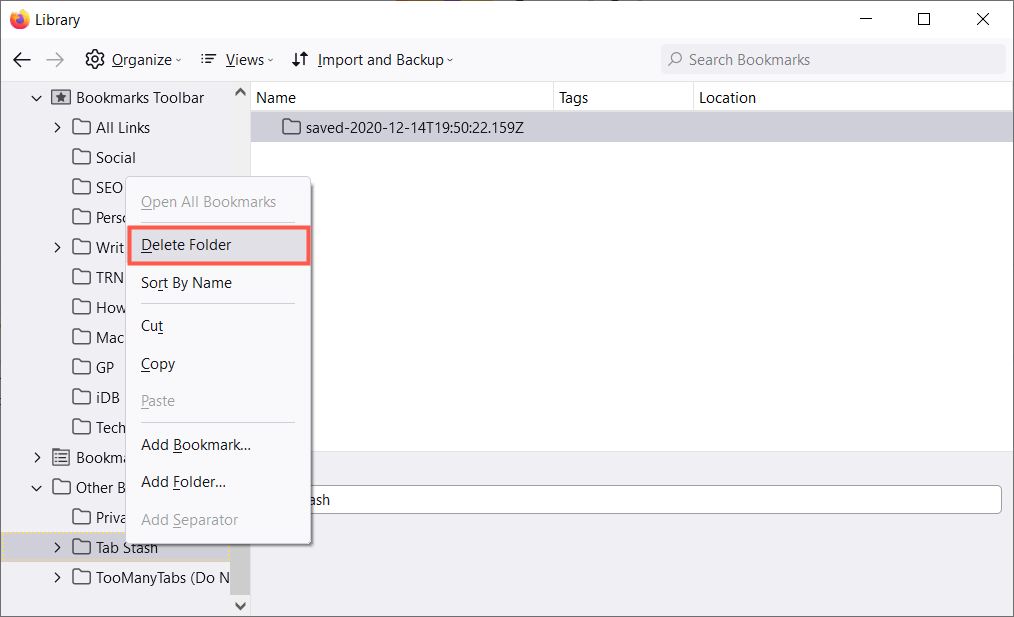
Надяваме се, че тези съвети ще ви помогнат да управлявате отметките във Firefox. За повече информация вижте как да синхронизирате вашите отметки във Firefox , както и в Opera.